Excel 使用手把手指南Word格式.docx
《Excel 使用手把手指南Word格式.docx》由会员分享,可在线阅读,更多相关《Excel 使用手把手指南Word格式.docx(35页珍藏版)》请在冰豆网上搜索。
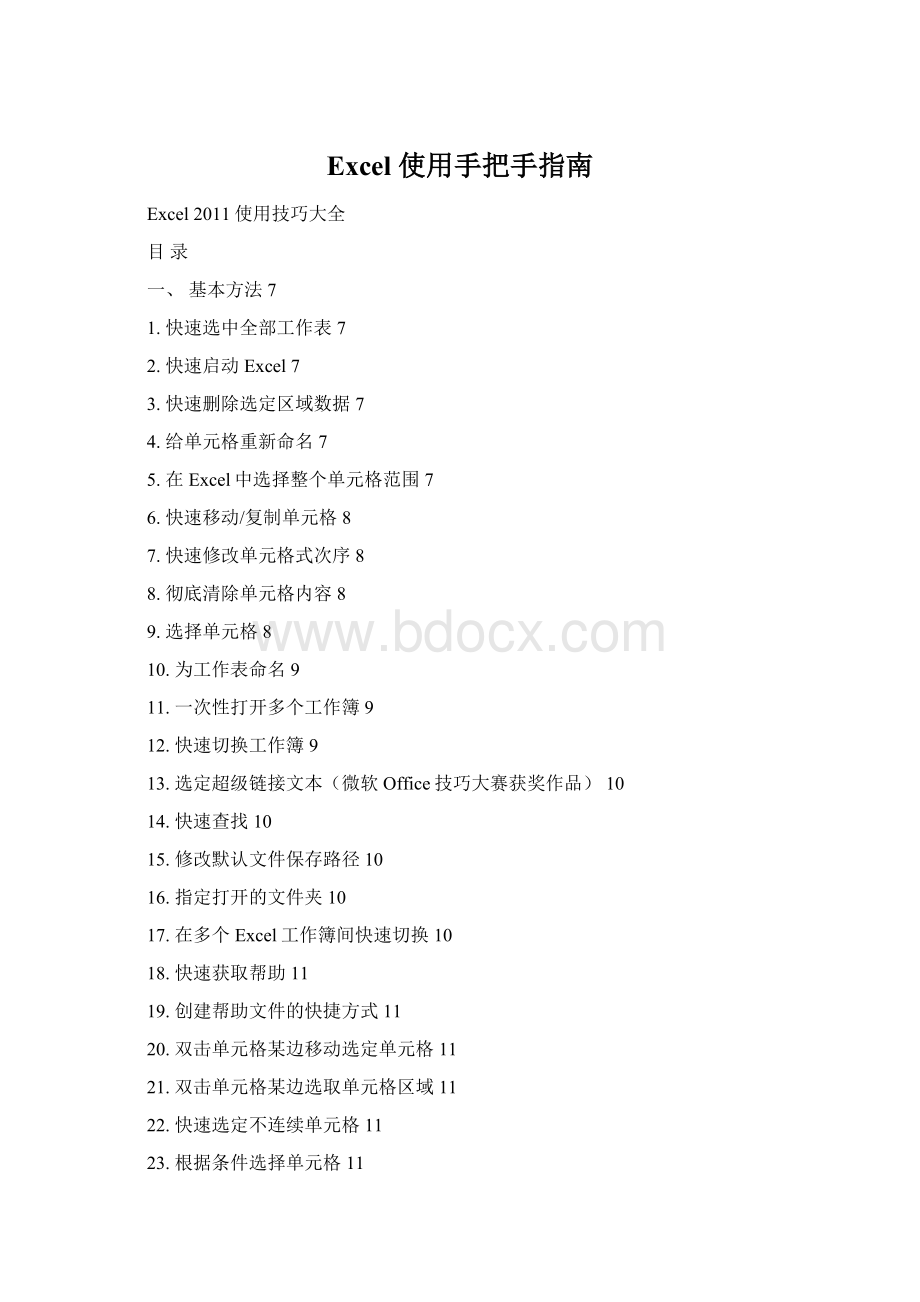
18.快速获取帮助11
19.创建帮助文件的快捷方式11
20.双击单元格某边移动选定单元格11
21.双击单元格某边选取单元格区域11
22.快速选定不连续单元格11
23.根据条件选择单元格11
24.复制或移动单元格12
25.完全删除Excel中的单元格12
26.快速删除空行12
27.回车键的粘贴功能12
28.快速关闭多个文件12
29.选定多个工作表12
30.对多个工作表快速编辑13
31.移动和复制工作表13
32.工作表的删除13
33.快速选择单元格13
34.快速选定Excel区域(微软Office技巧大赛获奖作品)13
35.备份工件簿14
36.自动打开工作簿14
37.快速浏览长工作簿14
38.快速删除工作表中的空行14
39.绘制斜线表头14
40.绘制斜线单元格15
41.每次选定同一单元格15
42.快速查找工作簿15
43.禁止复制隐藏行或列中的数据15
44.制作个性单元格16
二、数据输入和编辑技巧16
1.在一个单元格内输入多个值16
2.增加工作簿的页数16
3.奇特的F4键16
4.将格式化文本导入Excel16
5.快速换行17
6.巧变文本为数字17
7.在单元格中输入0值17
8.将数字设为文本格式18
9.快速进行单元格之间的切换(微软Office技巧大赛获奖作品)18
10.在同一单元格内连续输入多个测试值18
11.输入数字、文字、日期或时间18
12.快速输入欧元符号19
13.将单元格区域从公式转换成数值19
14.快速输入有序文本19
15.输入有规律数字19
16.巧妙输入常用数据19
17.快速输入特殊符号20
18.快速输入相同文本20
19.快速给数字加上单位20
20.巧妙输入位数较多的数字21
21.将WPS/Word表格转换为Excel工作表21
22.取消单元格链接21
23.快速输入拼音21
24.插入“√”21
25.按小数点对齐22
26.对不同类型的单元格定义不同的输入法22
27.在Excel中快速插入Word表格22
28.设置单元格字体22
29.在一个单元格中显示多行文字23
30.将网页上的数据引入到Excel表格23
31.取消超级链接23
32.编辑单元格内容23
33.设置单元格边框23
34.设置单元格文本对齐方式24
35.输入公式24
36.输入人名时使用“分散对齐”(微软Office技巧大赛获奖作品)24
37.隐藏单元格中的所有值(微软Office技巧大赛获奖作品)24
38.恢复隐藏列24
39.快速隐藏/显示选中单元格所在行和列(微软Office技巧大赛获奖作品)24
40.彻底隐藏单元格25
41.用下拉列表快速输入数据25
42.快速输入自定义短语25
43.设置单元格背景色25
44.快速在多个单元格中输入相同公式26
45.同时在多个单元格中输入相同内容26
46.快速输入日期和时间26
47.将复制的单元格安全地插入到现有单元格之间26
48.在Excel中不丢掉列标题的显示26
49.查看与日期等效的序列数的值27
50.快速复制单元格内容27
51.使用自定义序列排序(微软Office技巧大赛获奖作品)27
52.快速格式化Excel单元格27
53.固定显示某列27
54.在Excel中快速编辑单元格27
55.使用自动填充快速复制公式和格式28
56.为单元格添加批注28
57.数据自动输入28
58.在Excel中快速计算一个人的年龄28
59.快速修改单元格次序29
60.将网页上的数据引入到Excel表格中29
三、图形和图表编辑技巧29
1.在网上发布Excel生成的图形29
2.创建图表连接符30
3.将Excel单元格转换成图片形式插入到Word中30
4.将Word内容以图片形式插入到Excel表格中30
5.将Word中的内容作为图片链接插入Excel表格中30
6.在独立的窗口中处理内嵌式图表31
7.在图表中显示隐藏数据31
8.在图表中增加文本框31
9.建立文本与图表文本框的链接31
10.给图表增加新数据系列31
11.快速修改图表元素的格式32
12.创建复合图表32
13.对度量不同的数据系列使用不同坐标轴32
14.将自己满意的图表设置为自定义图表类型32
15.复制自定义图表类型33
16.旋转三维图表33
17.拖动图表数据点改变工作表中的数值33
18.把图片合并进你的图表33
19.用图形美化工作表34
20.让文本框与工作表网格线合二为一34
21.快速创建默认图表34
22.快速创建内嵌式图表35
23.改变默认图表类型35
24.快速转换内嵌式图表与新工作表图表35
25.利用图表工具栏快速设置图表35
26.快速选取图表元素36
27.通过一次按键创建一个Excel图表36
28.绘制平直直线36
四、函数和公式编辑技巧36
1.巧用IF函数清除Excel工作表中的036
2.批量求和37
3.对相邻单元格的数据求和37
4.对不相邻单元格的数据求和37
5.利用公式来设置加权平均38
6.自动求和38
7.用记事本编辑公式38
8.防止编辑栏显示公式38
9.解决SUM函数参数中的数量限制39
10.在绝对与相对单元引用之间切换39
11.快速查看所有工作表公式39
12.实现条件显示39
五、数据分析和管理技巧40
1.管理加载宏40
2.在工作表之间使用超级连接40
3.快速链接网上的数据40
4.跨表操作数据40
5.查看Excel中相距较远的两列数据41
6.如何消除缩位后的计算误差(微软Office技巧大赛获奖作品)41
7.利用选择性粘贴命令完成一些特殊的计算41
8.Web查询41
9.在Excel中进行快速计算42
10.自动筛选前10个42
11.同时进行多个单元格的运算(微软Office技巧大赛获奖作品)42
12.让Excel出现错误数据提示43
13.用“超级连接”快速跳转到其它文件43
六、设置技巧43
1.定制菜单命令43
2.设置菜单分隔线43
3.备份自定义工具栏44
4.共享自定义工具栏44
5.使用单文档界面快速切换工作簿44
6.自定义工具栏按钮44
一、基本方法
1.快速选中全部工作表
右键单击工作窗口下面的工作表标签,在弹出的菜单中选择“选定全部工作表”命令即可()。
2.快速启动Excel
如果想在启动系统自动运行Excel,可以这样操作:
1.双击“我的电脑”图标,进入Windows目录,依次打开“StartMenu\Programs\启动”文件夹;
2.打开Excel所在的文件夹,用鼠标将Excel图标拖到“启动”文件夹,这时Excel的快捷方式就被复制到“启动”文件夹中,下次启动Windows就可快速启动Excel了。
如果Windows系统已启动,你可用以下方法快速启动Excel:
方法一:
单击“开始→文档”命令里的任一Excel工作簿即可。
方法二:
用鼠标从“我的电脑”中将Excel应用程序拖到桌面上,然后从快捷菜单中选择“在当前位置创建快捷方式”,以后启动时只需双击快捷方式即可。
3.快速删除选定区域数据
如果用鼠标右键向上或向左(反向)拖动选定单元格区域的填充柄时,没有将其拖出选定区域即释放了鼠标右键,则将删除选定区域中的部分或全部数据(即拖动过程中变成灰色模糊的单元格区域,在释放了鼠标右键后其内容将被删除)。
4.给单元格重新命名
Excel给每个单元格都有一个默认的名字,其命名规则是列标加横标,例如D3表示第四列、第三行的单元格。
如果要将某单元格重新命名,可以采用下面两种方法:
1.只要用鼠标单击某单元格,在表的左上角就会看到它当前的名字,再用鼠标选中名字,就可以输入一个新的名字了。
2.选中要命名的单元格,单击“插入→名称→定义”命令,显示“定义名称”对话框,在“在当前工作簿中的名称”框里输入名字,单击“确定”按钮即可()。
注意:
在给单元格命名时需注意名称的第一个字符必须是字母或汉字,它最多可包含255个字符,可以包含大、小写字符,但是名称中不能有空格且不能与单元格引用相同。
5.在Excel中选择整个单元格范围
在Excel中,如果想要快速选择正在处理的整个单元格范围,按下“Ctrl+Shift+*”。
该命令将选择整个列和列标题,而不是该列表周围的空白单元格——你将得到所需的单元格。
这一技巧不同于全选命令,全选命令将选择工作表中的全部单元格,包括那些你不打算使用的单元格。
6.快速移动/复制单元格
先选定单元格,然后移动鼠标指针到单元格边框上,按下鼠标左键并拖动到新位置,然后释放按键即可移动。
若要复制单元格,则在释放鼠标之前按下Ctrl即可。
7.快速修改单元格式次序
在拖放选定的一个或多个单元格至新位置的同时,按住Shift键可以快速修改单元格内容的次序。
方法为:
选定单元格,按下Shift键,移动鼠标指针至单元格边缘,直至出现拖放指针箭头,然后进行拖放操作。
上下拖拉时鼠标在单元格间边界处会变成一个水平“工”状标志,左右拖拉时会变成垂直“工”状标志,释放鼠标按钮完成操作后,单元格间的次序即发生了变化。
8.彻底清除单元格内容
先选定单元格,然后按Delete键,这时仅删除了单元格内容,它的格式和批注还保留着。
要彻底清除单元格,可用以下方法:
选定想要清除的单元格或单元格范围,单击“编辑→清除”命令,这时显示“清除”菜单(),选择“全部”命令即可,当然你也可以选择删除“格式”、“内容”或“批注”中的任一个。
9.选择单元格
选择一个单元格,将鼠标指向它单击鼠标左键即可;
选择一个单元格区域,可选中左上角的单元格,然后按住鼠标左键向右拖曳,直到需要的位置松开鼠标左键即可;
若要选择两个或多个不相邻的单元格区域,在选择一个单元格区域后,可按住Ctrl键,然后再选另一个区域即可;
若要选择整行或整列,只需单击行号或列标,这时该行或该列第一个单元格将成为活动的单元格;
若单击左上角行号与列标交叉